
Téma pracovnej plochy zvyčajne obsahuje jeden alebo viac obrázkov, zvukové efekty, ikony, farebnú schému pre okná a šetriče obrazovky. Dnes sa pozrieme na to, ako uložiť vlastný motív systému Windows 10..
Existuje dosť používateľov systému Windows 10, ktorí sú kreatívni pri nastavovaní systémovej témy. Pretože proces zaberá drahocenný čas, po vykonanej práci je potrebné jednoducho uložiť záložnú kópiu systémovej témy. Potom ho môžete zdieľať s ostatnými používateľmi alebo ho nainštalovať jedným kliknutím na rôzne počítače alebo notebooky so systémom Windows 10.
Ako zálohovať motív pracovnej plochy:
Krok 1: Otvorená aplikácia "Parametre" (najrýchlejší spôsob, ako stlačiť klávesy Win + I) a prejsť do skupiny nastavení "Prispôsobenie" → "Témy".
Krok 2: Na pravej strane okna. prejdite do sekcie: Zmeniť tému, kliknite pravým tlačidlom myši na tému, ktorú v súčasnosti používa systém Windows 10, a kliknite na zobrazené tlačidlo „Uložiť tému na zdieľanie“.
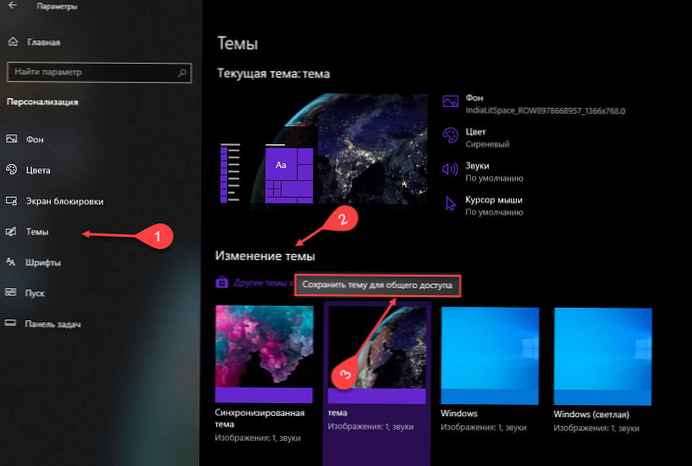
Poznámka: Môžete uložiť iba tému, ktorú systém aktuálne používa, takže ak potrebujete uložiť ďalšiu tému, musíte ju použiť.
Krok 3: V okne, ktoré sa otvorí, vyberte názov a umiestnenie, do ktorého sa uloží záložná kópia témy pracovnej plochy. (štandardne je to priečinok Dokumenty) a kliknite na tlačidlo Uložiť. Súbor bude vytvorený -"Imya_temy.deskthemepack".
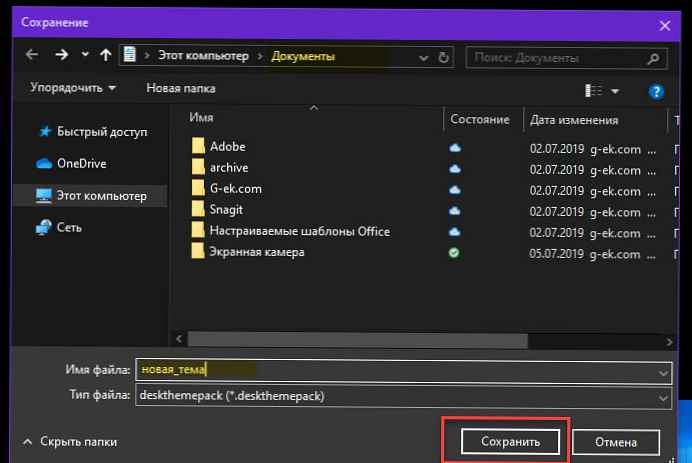
Súbory s príponou .DESKTHEMEPACK obsahujú obrázky na pozadí (vo formáte jpg), ako aj súbor THEME, ktorý obsahuje farby, zvuky a ďalšie informácie potrebné na prispôsobenie pracovnej plochy Windows 10..
Obnovte motív pracovnej plochy zo súboru deskthemepack
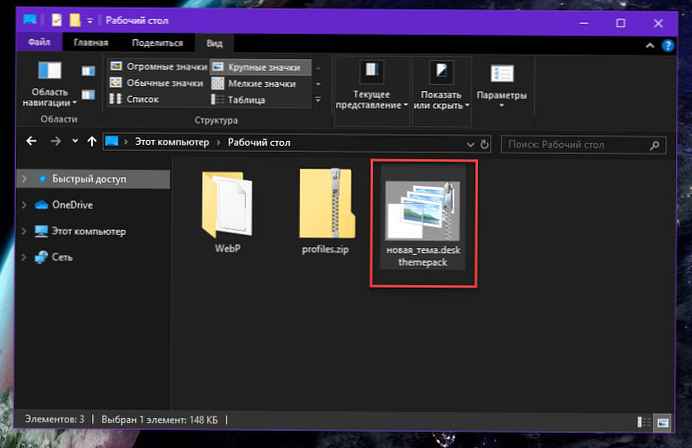
Obnovenie \ Inštalácia uloženej témy je jednoduchá. Dvakrát kliknite na súbor DESKTHEMEPACK - to je všetko, čo musíte urobiť, téma sa použije okamžite. Už sa nemusíte obávať, že aktuálna téma systému Windows 10 sa stratí po aktualizácii alebo preinštalovaní.
odporúčame:
- Ako nainštalovať Windows 10 Témy z Obchodu
- Ako zakázať automatickú kompresiu tapety na plochu v systéme Windows 10.
- Ako zmeniť tapetu v systéme Windows 10 bez aktivácie.
- Ako povoliť funkciu Light Theme v systéme Windows 10.
- Windows 10 - zviditeľnite panel úloh.
- Povoliť temnú tému pre program Prieskumník v systéme Windows 10.











